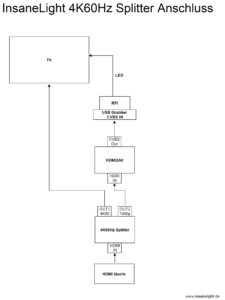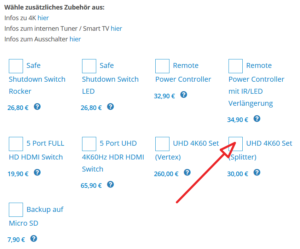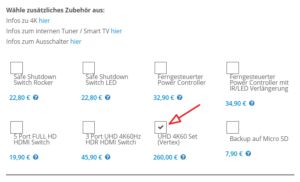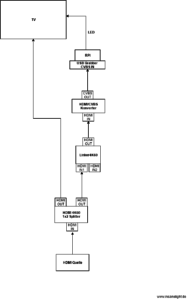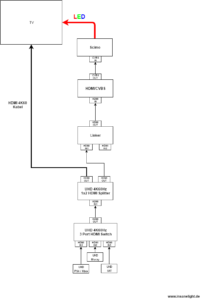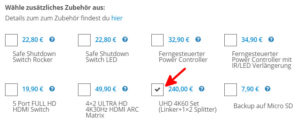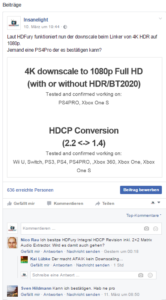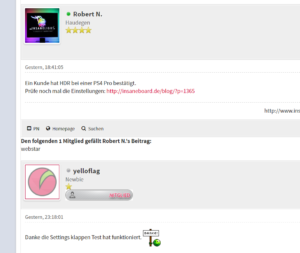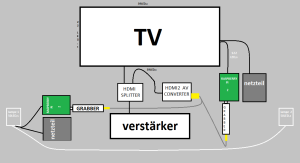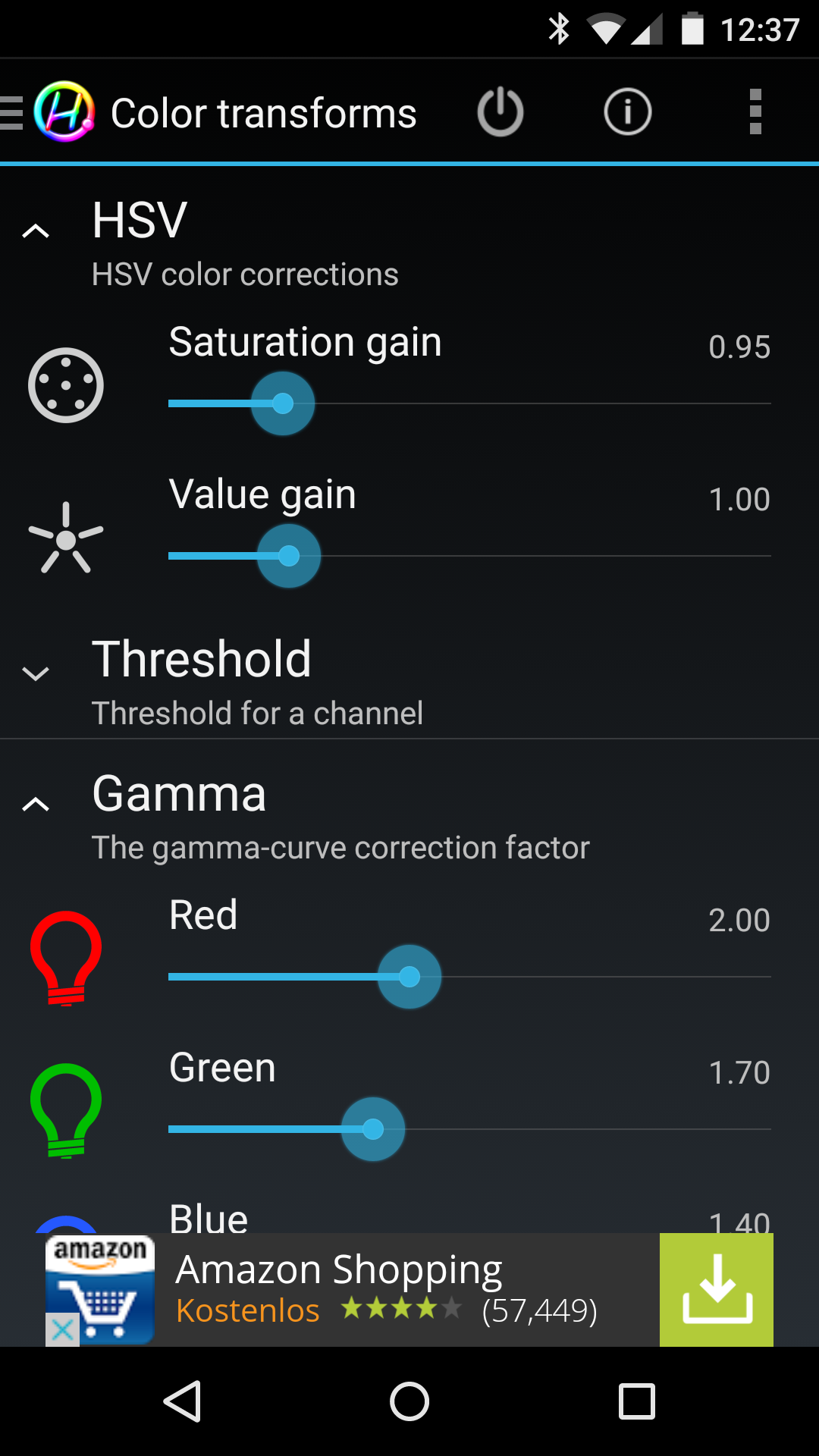Erstmal was Grundsätzliches!
Das 4K Zubehör ist nur nötig, wenn ihr mit euren Geräten auch 4K Auflösung nutzen möchtet. Man kann also mit einer XBox, PS4, Sat Receiver, Blurayplayer, Android Box etc. die ja alle 4K fähig sind, die Auflösung auf FullHD stellen. Ein 4K Fernseher skaliert eh alles hoch! Natürlich ist die Bildqualität besser, wenn man echtes 4K Material nutzt! 4K nachrüsten ist jederzeit möglich! Wer eine 4K Version direkt mitbestellen möchte, bitte diesen Artikel vorher durchlesen!
Update Juni 2019 (immer noch Aktuell 2021)
wir haben einen 1×2 HDMI Splitter erfolgreich getestet, der 4K60Hz und 1080p gleichzeitig ausgeben kann. Getestet haben wir mit einer FireTV Box 4K und Netflix. Natürlich kann man ein bestehendes Set nachträglich, 4K fähig machen. Bitte bedenkt, dass der Vertex weit mehr Möglichkeiten bietet als dieser Splitter. Für die meisten Fälle sollte er jedoch ausreichen. Das Insaneight Komplettset wird bei dieser Wahl mit diesem Splitter und unserem hochwertigen HDMI2AV Konverter ausgeliefert. Der XT60 Stromadapter wird ebenfalls angepasst. * Bei HDR sind die Bilder am 1080p Ausgang blass, was sich auch an den LED’s bemerkbar macht. Weder der Splitter, noch der Vertex kann ein 4K HDR auf SD HDR downscalen. Das geht nur mit der Diva oder dem HDFury X4. Die 4K HDR Wiedergabe am TV ist natürlich ganz normal.
Wir können euch leider vorher nicht sagen, ob der Splitter alle Funktionen unterstützt. Sollte was nicht funktionieren, kann man ihn immer gegen den Vertex austauschen!
Update April 2019
mit dem Integral2 hat man eine weitere Möglickeit 4K60Hz mit Insanelight zu betreiben. Unterschied zum Vertex ist das fehlende Display, was das Gerät etwas günstiger macht.
Nachrüsten ist natürlich jederzeit möglich. Der Vertex wird dann einfach zwischen der 4K Quelle und dem HDMI/CVBS Konverter angeschlossen.
Update Dezember 2017
Vertex ist das Zaubergerät, welches uns ermöglicht Insanelight mit 4K60Hz und HDR zu betreiben. Es gibt aktuell keine bessere Möglichkeit!
Die Einstellungen und weitere Infos zum Vertex haben wir hier zusammengefasst
Die Vertex sind lieferbar und können ab sofort einzeln oder mit dem Insanelight Set mitbestellt werden.
Bestehende Systeme können problemlos auf 4K nachgerüstet werden. Nötig ist da nur der Vertex
Bei Fragen einfach eine Mail an sh**@in********.de schicken
Aktuell haben wir noch keine Infos zu den Einstellungen. Update kommt.
Der Vertex läuft „out of the Box“ mit folgenden Einstellungen: EDID slide on CUSTOM and SCALE slide on AUTOSCALING.“
Update November 2017
Die Linker sind momentan nicht lieferbar. Es gibt aber eine gute Nachricht von HD Fury. Ca. Ende November soll der Vertex bei uns ankommen. Vertex ist die Kombination aus dem Linker und dem Integral in einem Gerät. Der Splitter entfällt somit auch. Mit diesem Gerät sollten wir auch die HDCP 2.2 (Bluray Player) Probleme in Griff bekommen. Sind gespannt auf das Gerät!
Preis: 260€
Informationen zum Vertex bekommt ihr auf der Hersteller Seite
Hier auch ein deuscher Testbericht
Aktueller Stand (April 2017)
Ab sofort ist es möglich das Insanelight (und Scimolight) mit 4K60Hz (und HDR) Quellen zu betreiben. Möglich macht es ein spezieller Konverter. Der Linker4k60. Außerdem ist noch ein 4k60Hz 1×2 HDMI Splitter nötig. Als weiteres Zubehör haben wir noch einen 3 Port 4K60 HDR HDMI Switch
Aktuelle Firmware für den Linker findet ihr hier
4K60Hz und HDR mit der XBOX One S und PS4 Pro möglich!
Solltet ihr einen 3 Port Switch benötigen, haben wir hier einen im Shop. Natürlich 4K60Hz und CEC fähig
Die beiden Geräte sind nicht im aktuellen Insanelight Set dabei und müssen separat bestellt werden!
So sieht das fertige Set aus, wenn ihr das UHD 4K60 Set mitbestellt. Natürlich alles vorkonfiguriert und verkabelt. Ihr müsst nur noch eine 4K60Hz Quelle bei „Input“ anschließen und den TV an „Output A“ Es ist kein weiteres Netzteil notwendig.
Solltet ihr einen 4K Fernseher haben aber keine 4K Quellen (Sat Receiver, Konsolen, AVR…) ist das 4K Set natürlich überflüssig. Es kann jederzeit nachgerüstet werden.
Auch 4K Quellen sind mit dem normalen Set lauffähig. Dann einfach die Auflösung auf max. 1080p einstellen
Aktuell (Dezember 2016) gibt es noch Probleme mit HDR. Wir bleiben dran!
Update März 2017
- Laut einem User bei Facebook funktioniert 4K und HDR bei einer PS4 Pro!
Auch funktioniert HDR bei der Xbox One S